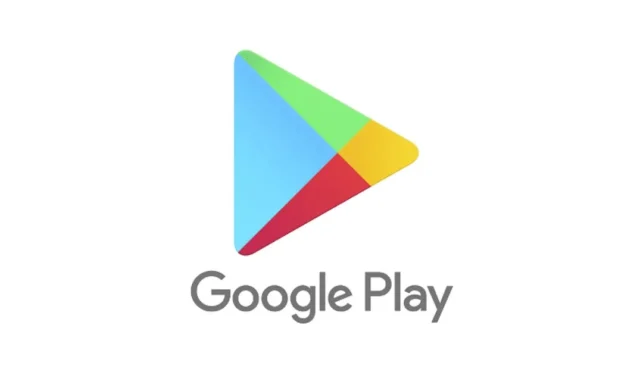
Lorsque vous essayez de télécharger des applications depuis le Play Store, vous pouvez rencontrer une notification d’erreur indiquant que « Votre appareil n’est pas compatible avec cette version ». Ce message apparaît généralement lors du téléchargement de certaines applications depuis le Google Play Store.
Lorsque vous recevez cette erreur, le bouton Installer est absent. Si ce message apparaît pour des applications particulières, cela indique que leur téléchargement depuis Google Play Store n’est pas possible sur votre appareil.
Avez-vous déjà réfléchi aux causes du message « Votre appareil n’est pas compatible avec cette version » et à la manière dont vous pouvez y remédier ?
Raisons de l’erreur « Votre appareil n’est pas compatible avec cette version »
Un examen plus approfondi du message d’erreur révèle le problème sous-jacent. Cela signifie que votre appareil ne prend pas en charge l’application que vous essayez de télécharger.
Lors du processus de soumission d’applications sur le Google Play Store, les développeurs précisent les appareils pouvant exécuter leurs applications. Par conséquent, si votre appareil n’a pas été inclus, l’erreur apparaîtra.
De plus, certaines applications sont limitées à certains pays. Si vous essayez d’installer une application qui n’est pas proposée dans votre pays, vous rencontrerez cette erreur.
De plus, si votre système d’exploitation Android est obsolète, cela peut déclencher l’erreur « Votre appareil n’est pas compatible avec cette version » sur le Google Play Store.
Maintenant que vous savez ce qui provoque ce message d’erreur, il est essentiel de résoudre le problème. Bien que la résolution de l’incompatibilité ne soit pas simple, vous pouvez mettre en œuvre diverses solutions de base.
1. Vérifiez la compatibilité de l’appareil et le statut root
Avant de lancer les étapes de dépannage, assurez-vous que votre smartphone est effectivement compatible.
Le Play Store utilise certains critères pour évaluer la compatibilité des installations d’applications, ce qui est probablement à l’origine de l’erreur que vous rencontrez.
Vérifiez ces facteurs si vous ne parvenez pas à installer des applications ou des jeux depuis le Play Store :
- Déterminez si votre téléphone est rooté.
- Assurez-vous que la région de votre téléphone n’est pas restreinte.
- Confirmez la disponibilité de l’application dans votre région.
2. Redémarrez votre appareil Android

Le redémarrage n’est pas directement lié à la compatibilité des applications, mais peut aider à éliminer les problèmes mineurs à l’origine de l’erreur. Le redémarrage de votre appareil peut résoudre tous les problèmes associés au Google Play Store.
Si vous rencontrez une erreur de compatibilité, appuyez simplement sur le bouton d’alimentation et sélectionnez Redémarrer. Une fois votre appareil rallumé, accédez au Google Play Store et essayez à nouveau d’installer l’application.
3. Forcer l’arrêt du Google Play Store
Si le message « Votre appareil n’est pas compatible » persiste, cela peut être dû à un bug dans le Google Play Store. Un comportement sombre du Play Store peut parfois déclencher ce message, et forcer l’arrêt de l’application peut résoudre le problème.
Pour forcer l’arrêt du Google Play Store sur votre appareil Android, suivez ces étapes simples :

- Appuyez longuement sur l’icône de l’application Google Play Store sur votre écran d’accueil et sélectionnez Informations sur l’application .
- Dans le menu Informations sur l’application, appuyez sur Forcer l’arrêt .
Cette action interrompt immédiatement le Google Play Store. Une fois l’arrêt effectué, rouvrez l’application et essayez de télécharger l’application souhaitée.
4. Mettez à jour votre système d’exploitation Android
Vos tentatives de téléchargement d’une application peuvent échouer si elle nécessite une version plus récente d’Android. Des problèmes de compatibilité peuvent survenir lors de l’installation de telles applications.
Pour résoudre le problème de notification « Votre appareil n’est pas compatible avec cette version », il vous suffit de mettre à jour votre système Android. Pour cela, procédez comme suit :
1. Lancez l’application Paramètres sur votre appareil Android.
2. Faites défiler vers le bas et appuyez sur Système .
3. Sous Système, sélectionnez À propos de l’appareil .

4. Recherchez l’option permettant de vérifier les mises à jour du système sur l’écran À propos de l’appareil.

Gardez à l’esprit que le processus de mise à jour d’Android peut varier selon l’appareil. Si vous ne savez pas si vous souhaitez vérifier les mises à jour sur votre appareil spécifique, une recherche rapide en ligne peut vous aider. Une fois la mise à jour terminée, accédez au Google Play Store et essayez de télécharger à nouveau l’application.
5. Vider le cache de Google Play Store et des services
1. Ouvrez l’application Paramètres sur votre appareil Android et appuyez sur Applications .

2. Dans la section Applications, sélectionnez Gestion des applications .

3. Localisez Google Play Store et appuyez dessus, puis sélectionnez Utilisation du stockage .

4. Sur la page d’utilisation du stockage du Google Play Store, cliquez sur Vider le cache et sélectionnez également l’option « Effacer les données ».

5. Revenez en arrière et sélectionnez Google Play Services. Sur la page d’utilisation du stockage, appuyez sur Vider le cache.

Après avoir effectué ces actions, redémarrez votre appareil. Une fois redémarré, accédez au Google Play Store et connectez-vous avec votre compte Google. Essayez de télécharger l’application une fois de plus.
6. Supprimez la récente mise à jour de Google Play Store
Si une application était disponible pour l’installation auparavant mais affiche désormais l’erreur « Votre appareil n’est pas compatible avec cette version », vous devrez peut-être annuler la dernière mise à jour de Google Play Store. Les étapes suivantes vous guideront :
1. Ouvrez l’application Paramètres sur votre appareil Android et accédez à Applications .

2. Dans la section Applications, sélectionnez Gestion des applications .

3. Recherchez Google Play Store, appuyez dessus, puis sélectionnez les trois points dans le coin supérieur droit pour choisir Désinstaller les mises à jour .

Cela supprimera la mise à jour récente du Google Play Store sur votre appareil. Une fois l’opération terminée, essayez à nouveau de télécharger l’application depuis le Google Play Store.
7. Assurez-vous que les paramètres de date et d’heure sont corrects sur Android

De nombreux utilisateurs ont signalé avoir réussi à résoudre l’erreur « Votre appareil n’est pas compatible avec cette version » en corrigeant les paramètres de date et d’heure.
Si votre smartphone affiche une date ou une heure incorrecte, cela pourrait entraver votre capacité à télécharger des applications depuis le Google Play Store.
De plus, une date et une heure incorrectes peuvent entraîner le dysfonctionnement de nombreuses applications Android. Il est donc essentiel de vous assurer que votre appareil est réglé sur la date et l’heure correctes pour atténuer l’erreur du Google Play Store.
8. Pensez à utiliser un App Store alternatif
Bien que Google Play Store soit la principale source d’applications et de jeux Android, ce n’est pas la seule option disponible. Il existe des boutiques d’applications alternatives qui vous permettent d’installer des applications qui peuvent ne pas être compatibles sur Google Play.
Nous avons compilé une liste des meilleures alternatives au Google Play Store. Découvrez-la et envisagez d’utiliser une autre boutique d’applications pour télécharger vos applications.
9. Chargez l’application de manière latérale
Si vous rencontrez toujours des difficultés pour télécharger l’application depuis Google Play Store, le téléchargement latéral sur votre appareil Android peut être une option viable.
Vous pouvez obtenir le fichier APK de l’application souhaitée à partir de boutiques d’applications tierces telles qu’Apkpure. Après le téléchargement, suivez la procédure de téléchargement latéral.
Avant de charger des applications, assurez-vous d’activer le paramètre « Sources inconnues » ou « Installer des applications inconnues » en accédant à Paramètres > Applications et notifications > Accès spécial aux applications > Installer des applications inconnues.
Après avoir activé ce paramètre, appuyez sur le fichier APK de la source tierce pour installer l’application sur votre appareil.
Ces méthodes peuvent résoudre efficacement l’erreur « Votre appareil n’est pas compatible avec cette version » sur les appareils Android. Pour obtenir de l’aide supplémentaire sur les messages d’erreur de Google Play Store, n’hésitez pas à laisser vos questions dans la section commentaires ci-dessous.




Laisser un commentaire